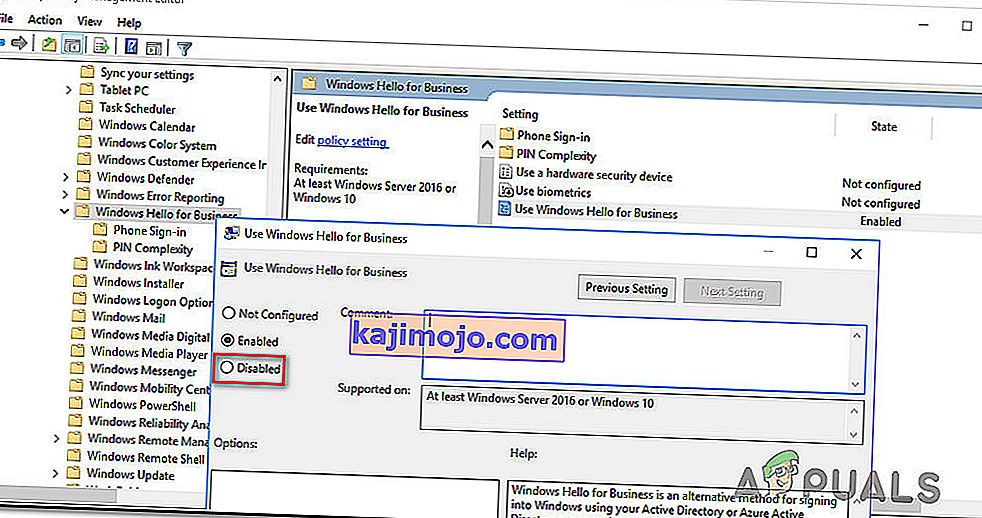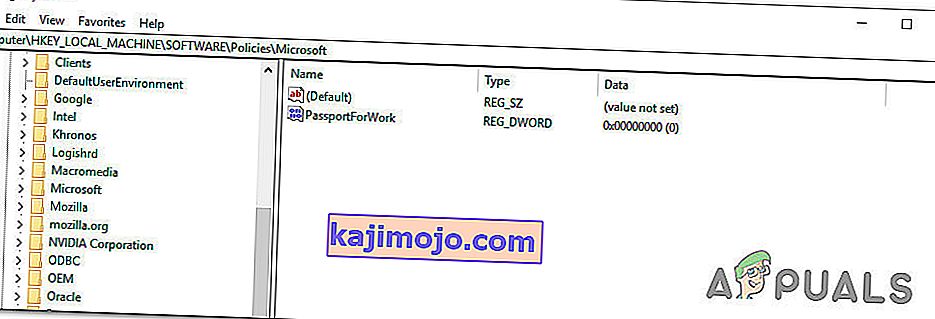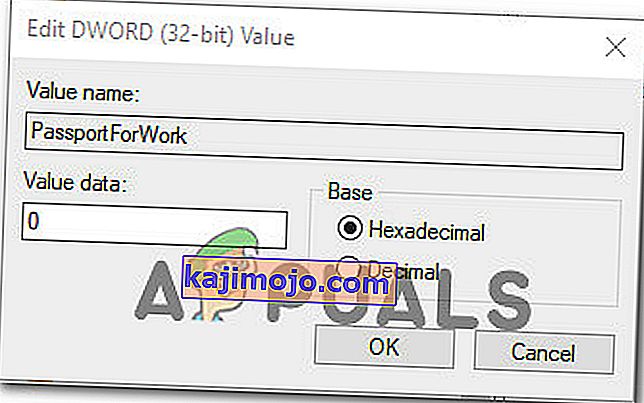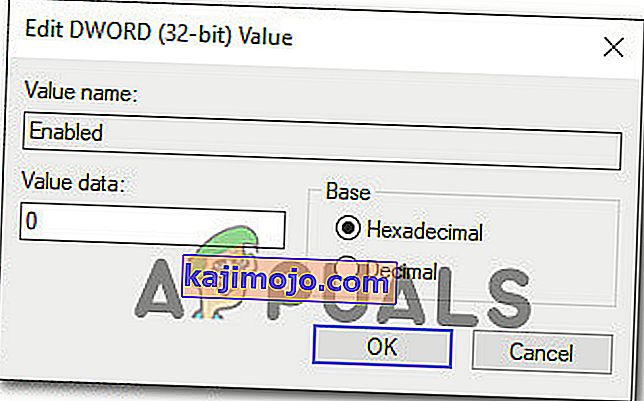Kai kurie „Windows“ vartotojai ieškojo būdų, kaip išjungti „Windows Hello“, įvykių peržiūros priemonėje pamatę įspėjamąjį pranešimą, kuriame sakoma, kad „„ Windows Hello for Business “atidėjimas nebus paleista “. Paveikti vartotojai praneša, kad mato nuolatines tokio pobūdžio klaidas (neatsižvelgiant į tai, ar naudojama „Windows Hello“, ar ne). Ši problema nėra būdinga konkrečiai „Windows“ versijai, nes pranešama, kad ji atsiranda „Windows 7“, „Windows 8.1“ ir „Windows 10“.

Kas sukelia „„ Windows Hello for Business “atidėjimas nebus paleista “?
Mes ištyrėme šią problemą, peržiūrėdami įvairias vartotojų ataskaitas ir taisymo strategijas, kurias labiausiai paveikę vartotojai naudojo, norėdami išspręsti šį klaidos pranešimą „Event Viewer“. Remiantis mūsų tyrimais, yra keletas skirtingų scenarijų, kurie, kaip žinoma, sukelia šią konkrečią problemą:
- „Windows Hello for Business“ politika įgalinta - žinoma, kad ši vietinė grupės politika sukelia nuolatinių įvykių peržiūros programos klaidų, susijusių su „Windows Hello“. Labiausiai paveikti vartotojai pranešė, kad klaidos nebebuvo rodomos, kai jie išjungė vietinį grupės politikos redaktorių arba registro rengyklę.
- „Windows Hello“ įgalintas žurnalo teikimas - norint sugeneruoti klaidos įvykius, reikia įjungti žurnalų teikėją. Taip pat galite atsikratyti klaidų pranešimų, susijusių su „Windows Hello“, išjungdami žurnalo teikimą. Bet tai padaryti tolygu problemos užmaskavimui, o ne nagrinėjimui.
Jei ieškote metodo, kuris neleistų įvykių peržiūros priemonės užpildyti klaidos „„ Windows Hello for Business “atidėjimas nebus paleista “, šiame straipsnyje pateikiamos kelios trikčių šalinimo strategijos. Žemiau rasite keletą skirtingų taisymo strategijų, kurias kiti panašios situacijos vartotojai naudojo problemai išspręsti.
Norėdami gauti geriausius rezultatus, vadovaukitės metodais jų pateikimo tvarka, nes jie yra išdėstyti pagal efektyvumą ir sunkumą. Vienas iš jų privalo išspręsti problemą pagal konkretų scenarijų.
1 metodas: modifikuokite „Windows Hello“ politiką
Kai kurie vartotojai pranešė, kad yra vienas metodas, kuris leis jums įdiegti savo kompiuteryje politiką, užtikrinančią, kad klaida „„ Windows Hello for Business “nebus paleista “ nebus užpildyta jūsų įvykių peržiūros programa .
Yra dvi skirtingos strategijos, kurias turite koreguoti, kad užtikrintumėte problemos išsprendimą. Štai kaip pakeisti „WIndows Hello“ politiką, kad būtų išvengta „Event Viewer“ pranešimo vėl pasirodymo:
- Paspauskite „ Windows“ klavišą + R, kad atidarytumėte dialogo langą Vykdyti . Tada įveskite „ gpedit.msc “ ir paspauskite Enter, kad atidarytumėte vietinį grupės politikos redaktorių .

Pastaba: jei įvesdami šią komandą gaunate klaidos pranešimą, tikriausiai todėl, kad jūsų „Windows“ versijoje nėra grupės strategijos rengyklės. Tokiu atveju galite perskaityti šį straipsnį ( čia ), kad įdiegtumėte vietinės grupės politikos redaktorių sistemoje „Windows 10“.
- Patekę į vietinės grupės politikos rengyklę, naudokite kairįjį sritį norėdami pereiti į šią vietą:
Kompiuterio konfigūracija> Administravimo šablonai> „Windows“ komponentai> „Microsoft Passport for Work“ (arba „Windows Hello for Business“). Tada pereikite prie dešiniojo lango ir dukart spustelėkite Naudoti „Microsoft Passport for Work“ (arba Naudoti „ Windows Hello for Business“ ) ir nustatykite politiką kaip Išjungta.
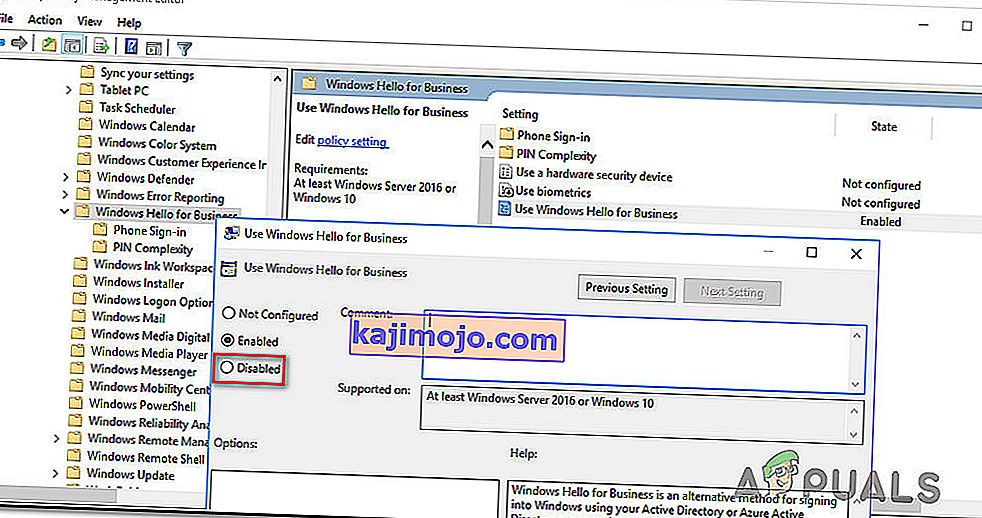
Pastaba: Norėdami įsitikinti, kad klaida vėl nepasirodo, išjunkite ją ir šioje vietoje: Vartotojo konfigūracija> Administravimo šablonai> „Windows“ komponentai> „Microsoft Passport for Work“ (arba „Windows Hello for Business“)
- Iš naujo paleiskite kompiuterį ir patikrinkite, ar „ Event Viewer “ nustojo rodyti klaidas apie „ Windows Hello for Business“.
Jei vis tiek matote naujus „ Windows Hello for Business“ atidėjimo nebus paleista klaidos atvejus arba šis metodas nebuvo taikomas, pereikite prie kito toliau pateikto metodo.
2 metodas: registro rengyklės naudojimas norint išjungti „PassportforWork“ politiką
Jei pirmasis metodas nebuvo taikomas arba nenorite naudotis „GPedit“ įrankiu, tą patį veiksmą galite pakartoti iš registro rengyklės. Tokiu būdu įsitikinsite, kad nematysite jokių naujų „Event Viewer“ įvykių su klaida „„ Windows Hello for Business “nebus paleista “.
Tačiau nepamirškite, kad pakeitimas bus taikomas tik vienam kompiuteriui. Jei klaidą patiriate keliuose to paties tinklo kompiuteriuose, pirmenybė teikiama 1 metodui .
Štai kaip reikia išjungti „ PasswordforWork“ politiką naudojant registro rengyklę:
- Paspauskite „ Windows“ klavišą + R, kad atidarytumėte dialogo langą Vykdyti . Tada įveskite „regedit“ ir paspauskite „ Enter“, kad atidarytumėte registro rengyklę . Kai paprašys UAC (vartotojo abonemento kontrolė) , spustelėkite Taip, kad suteiktumėte administravimo teises.

- Kai pateksite į registro rengyklę, naudokite kairę pusę norėdami pereiti į šią vietą:
Kompiuteris \ HKEY_LOCAL_MACHINE \ SOFTWARE \ Policies \ Microsoft
- Kai pasieksite tą vietą, pereikite prie dešiniojo lango, dešiniuoju pelės mygtuku spustelėkite laisvą vietą ir pasirinkite Nauja> Dword (32 bitų) reikšmę ir pavadinkite ją „ PassportForWork“ .
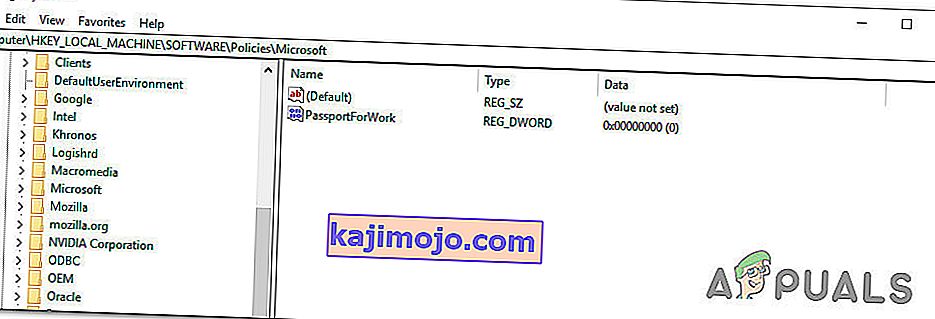
- Dukart spustelėkite „PasswordForWork“ ir nustatykite vertės duomenis į 0, kad išjungtumėte „ Windows Hello for Business“, ir spustelėkite Gerai, kad patvirtintumėte.
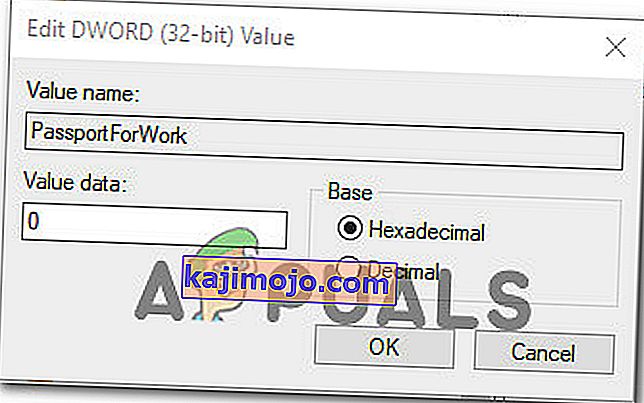
- Uždarykite registro rengyklę ir iš naujo paleiskite kompiuterį, kad sužinotumėte, ar ši procedūra buvo sėkminga.
Kitą kartą paleisdami patikrinkite savo įvykių peržiūros priemonę ir sužinokite, ar yra nauja klaida „„ Windows Hello for Business “nebus paleista “. Jei vis tiek matote naujų klaidų įvykių, pereikite prie kito toliau pateikto metodo.
3 metodas: „Windows Hello“ žurnalo teikėjo išjungimas
Kita priežastis, kodėl galite matyti nuolatinius „ Event Viewer“ įvykius su pranešimu „„ Windows Hello for Business “atidėjimas nebus paleista “, yra ta, kad jūsų kompiuteryje nėra reikiamos aparatūros prisijungti naudojant „Hello“.
Šiuo atveju vienintelis taikytinas būdas yra atlikti toliau nurodytus veiksmus, kad išjungtumėte „Windows Hello“ žurnalų teikėją. Tai sustabdys bet kokių susijusių įvykių registravimąsi, o tai sutaupys jums jokių naujų klaidų pranešimų „Event Viewer“.
Pastaba: atminkite, kad šis metodas tik užmaskuos problemą, o ne ją išspręs. Taigi, net jei nebegausite klaidų „„ Windows Hello for Business “nebus paleista “, tai bus dėl to, kad žurnalo teikimas bus išjungtas ne todėl, kad problema buvo išspręsta.
Čia yra trumpas vadovas, kaip išjungti „Windows Hello“ žurnalų teikėją per registro rengyklę:
- Paspauskite „ Windows“ klavišą + R, kad atidarytumėte dialogo langą Vykdyti . Tada įveskite „regedit“ ir paspauskite Enter, kad atidarytumėte registro rengyklę .

- Registro rengyklėje naudokite naršymo juostą (kairėje pusėje esančią sritį) įklijuoti šią vietą ir iškart ten patekti arba nueiti į ją rankiniu būdu:
Kompiuteris \ HKEY_LOCAL_MACHINE \ SYSTEM \ CurrentControlSet \ Control \ WMI \ Autologger \ EventLog-Application \ {23b8d46b-67dd-40a3-b636-d43e50552c6d}
- Kai ten pateksite, pereikite į dešinę pusę ir dukart spustelėkite Įgalinti DWORD. Tada nustatykite Įgalinti DWORD į 0 , kad išjungtumėte „Windows Hello“ žurnalo teikėją.
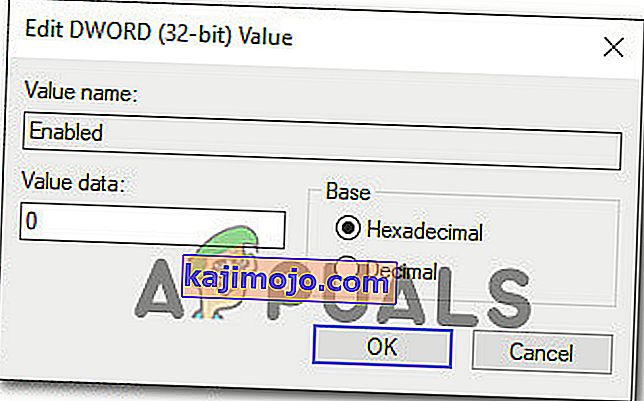
- Uždarykite registro rengyklę ir iš naujo paleiskite kompiuterį, kad priverstumėte pakeitimus įsigalioti.
- Kito paleidimo metu nebeturėtumėte matyti naujų įvykių peržiūros programos klaidų, susijusių su „Windows Hello“.